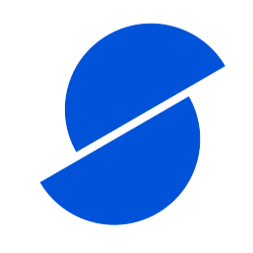概要:该博客的建造&装修过程以及一些经验。
前言:这个更新日志是我写的第二篇 blog,所以从这篇文章开始我将尽量坚持同时用中英文写。
Preface: This update log is my second blog post, so I'll stick to writing in Chinese as much as possible from this post on.
(中文独有段落:本 blogger 的中文文风偏硬货风,一会儿装正经一会儿扯些有的没的,喜欢中英结合 [具体可见正文第一句];英文部分时间不急迫大部分会自己写,但一般情况下会开翻译,所以如果你看到的是一堆直白简单的 words 就是本人写的,如果出现了多种高级用法,那不用怀疑就是作者开了(bushi
2024.2.18 22.13 补充:由于本文文字实在太多,作者决定本文不再编写英文版本,有兴趣者自行打开翻译。
2025.5.3 16:45 补充:现在又想尝试一下了 争取不用 DeepSeek /doge(好吧还是用了)
一、背景
2023.8,我成功步入高中生活。经历了 2023.Q3 & Q4 的生活体验,我切实地体会到了老师们的有趣(当学生这么多年,头一次见到拥有这么多口头禅的老师 [手动/doge]),又在 Q4 的某一天度娘了一番,找到了某乎上本校的新人问话帖,也看到了我的各位老师,但是发现各位学长们对老师的介绍相当地潦草,于是有了为老师们留下一个 " 档案 " 的念头。2024.2.13 14 时左右,本人正在 surfing the Internet,然后就脑袋搭错一根筋一时兴起,加上之前蓄谋已久酝酿良久的想法,就准备再次入手一个 blog。
与以往不同,这是我第一次使用静态网站生成器 Hugo(链接见底部),第一次尝试自己修改编写得比较完善的主题(修改版链接见底部,原版链接 在此),第一次使用纯手打 Markdown 写文章,第一次使用 GitHub Repo & GitHub Pages 托管 blog 服务,……数不清的第一次也是我决心坚持做下去的动力。
二、构建
(接下来为程序员才敢兴趣的干货内容,无关人士请快速往下滑,这一段内容会很长。若你可以看到文章左侧的目录导航,请点击跳转至下一 part)
一年前这个时候,也是我刚拥有服务器没几个月的时候,我尝试过使用 Halo 和 WordPress 搭建动态博客,搭建 Halo 是因为我觉得用着挺舒服,而搭建 WP 就是纯粹地因为其知名程度而搭建的。
所以一开始,考虑到 Vercel、Netlify 搭建的网站国内目前不可访问,Gitee 又需要实名,所以当时我脑子里的第一想法是,白嫖 GitHub Actions 算力,用 Halo 搭建我的 blog。(虽然没多久我也知道了 GitHub Actions 不能持续化,至少的至少免费版不能) 所以我去逛了一圈度娘,确定了走 Hugo(with the theme Tony) 的路线。
当时还不知道现在用移动网访问不了 github.io,最后 ver.0.1-dev 发布时回国访问才发现不行。。。就挺无语的
2024.2.18 16:34 补充:才发现 Netlify 现在能非常流畅地访问。。。不过因为作者手上没有域名,所以作者准备今天在 Netlify 上构建一个备用的访问地址。
2024.2.18 22:14 补充:今天应该是来不及了,明天再来吧。
(1.1) 安装 - 传统方法
1. VSCode
之所以选它最主要是因为 VSCode 是真的轻量啊,与隔壁 WebStorm 相比占用磁盘空间,占用内存空间和启动速度根本不是一个级别的;其次,因为有 Hugo 这个静态网页生成器的存在,生成一篇文章实际上不需要我写太多代码,反而对 Markdown 的适配要求要高一点,因此,VSCode 是不二之选。
官网:https://code.visualstudio.com
Stable Windows 64-bit Admin-unsupported: https://code.visualstudio.com/sha/download?build=stable&os=win32-x64-user
Insiders 官网:https://code.visualstudio.com/insiders/
Insiders Windows 64-bit Admin-unsupported: https://code.visualstudio.com/sha/download?build=insider&os=win32-x64-user
请放心打开,1200% 是官方最新版链接。
最好别问度娘,度娘的一页里面几乎全是冒牌货,除非你有作者这样明辨是非的双眼,否则尽量不要用度娘
下载好后打开安装包,无脑下一步即可。
Author's Warm Reminder: 千万不要乱改安装路径,以上安装包不支持使用管理员的身份运行,所以请不要妄图用上面提供的安装包将 VSCode 安装在 C:\Program Files 等文件夹里,不要问我怎么知道的,千万别问,问了我也绝对不会告诉你作者因为此安装了 10min 的 VSCode……
安装好后打开 VSCode,对其进行一定配置。
按下图所示位置或按下快捷键 Ctrl+Shift+X 进入 VSCode Extensions 界面,
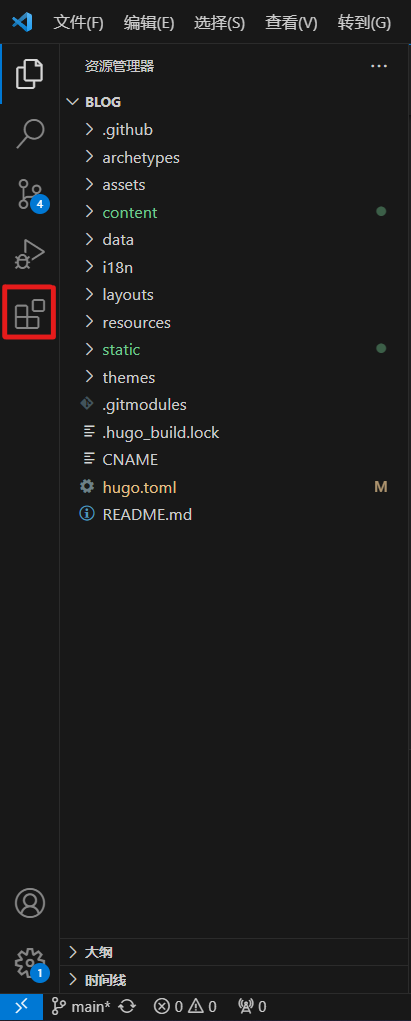
安装以下扩展(直接复制粘贴扩展名到搜索框中回车搜索,或者打开链接进官网打开安装):
每个扩展的图标我就不放了,建议各位还是直接点开链接安装吧。认准 VSCode 官网顶级域名:visualstudio.com
| 扩展名 | 链接 |
|---|---|
| Chinese (Simplified) (简体中文) Language Pack for Visual Studio Code | https://marketplace.visualstudio.com/items?itemName=MS-CEINTL.vscode-language-pack-zh-hans |
| Markdown All in One | https://marketplace.visualstudio.com/items?itemName=yzhang.markdown-all-in-one |
| Markdown Preview Github Styling | https://marketplace.visualstudio.com/items?itemName=bierner.markdown-preview-github-styles |
| TOML Language Support | https://marketplace.visualstudio.com/items?itemName=be5invis.toml |
第一个简体中文语言包安装完后会提示你重启 VSCode,建议重启完后再进行下一步安装。
到此,VSCode 安装完毕。
2. Git
因为作者使用 GitHub 托管,所以要想方便地进行本地 - 云端文件同步还是得配置 Git。Git 本身也是一个比较命令繁多而迷惑的 CLI 程序,所以本文只会涉及部分指令,若遇问题请不要问作者,因为作者本人大概率也不能解决。
这里只给出 Windows 教程,macOS & Linux/Unix 用户请点击对应链接绕路官网下载教程。
Git 官网:https://git-scm.com/
官网 Windows 下载页面:https://git-scm.com/download/win
Windows v2.43.0 64-bit: https://github.com/git-for-windows/git/releases/download/v2.43.0.windows.1/Git-2.43.0-64-bit.exe
下载完打开后按一次下 Next 同意协议,选择好安装路径后按 Next,随后几步推荐按照图示设置(也可以除了第一张图那里都设置成默认),剩下的一路 Next 即可。 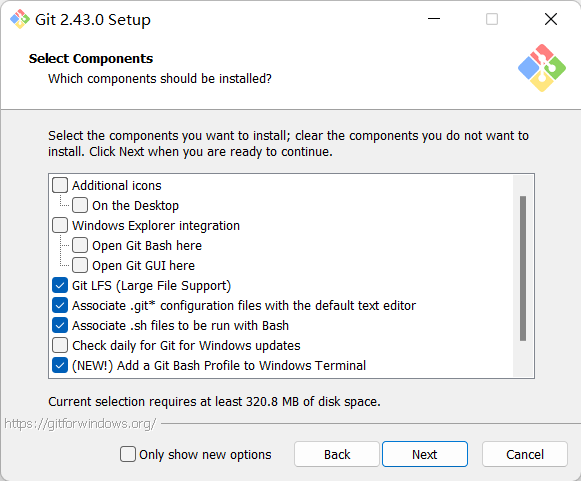
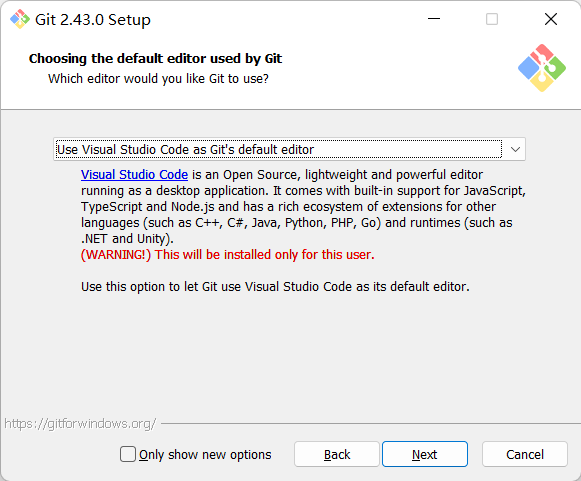
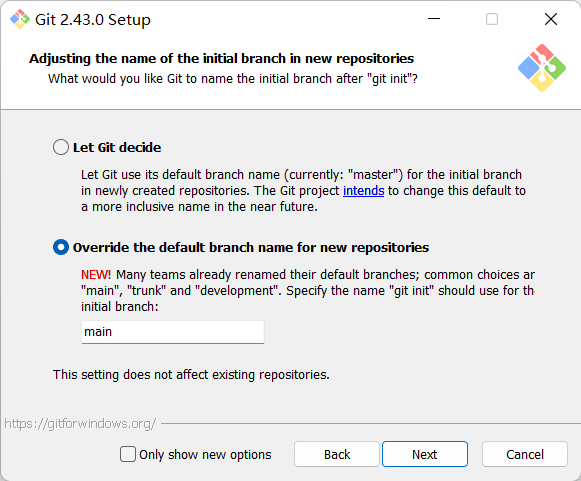
安装完成,记得把 Launch Git Bash 和 View Release Notes 取消勾选,然后点 Finish 关闭安装窗口。接下来,可以重启电脑(或者召唤任务管理器,选中 Windows 资源管理器,点击重启任务)刷新 path 环境变量。完事后再召唤出 PowerShell,输入 git --version 测试 Git 是否被成功加入 path 里。若正确弹出版本号(git version 2.43.0.windows.1)则 Git 安装完毕。
3. hugo
Author's Warm Reminder: 一定要下载 hugo_extended 版本,不然接下来你的 hugo 很多功能无法实现!这个地方作者还是做对了的,标红只是为了提醒各位。
还有,下列操作涉及访问 GitHub,请根据本地网络情况考虑是否 " 外出学习 " 或者开启 GitHub 加速器
GitHub Releases: https://github.com/gohugoio/hugo/releases/
0.147.0 https://github.com/gohugoio/hugo/releases/download/v0.147.0/hugo_extended_0.147.0_windows-amd64.zip
由于作者时间精力有限,目前的修改版主题(截止 2025.5.18)仅能确保 Hugo Extended 0.147.0 能正常使用,若有问题请等待作者随缘/高考完有空再处理。
下载下来之后解压到一个你觉得很舒服的位置,随后将这个位置添加进 path 里,重启电脑或重启资源管理器刷新 path,召唤 PowerShell(后文简写为 ps)运行 hugo help,若正常输出帮助内容则安装完毕。
(1.2) 安装 - 非传统方法
当我要在 Windows 上使用包管理器时,阁下又该如何应对?手动/doge
这里以 chochlatey 为例。winget 和 scoop 差别不大,但是根据官方文档介绍,个人认为 chocolatey 才是最香的一个。
用管理员身份召唤一个 ps,运行以下指令:
下列操作涉及访问国外服务,若指令一直卡住,请准备好 " 外出学习 "。
1 Set-ExecutionPolicy Bypass -Scope Process -Force; [System.Net.ServicePointManager]::SecurityProtocol = [System.Net.ServicePointManager]::SecurityProtocol -bor 3072; iex ((New-Object System.Net.WebClient).DownloadString('https://community.chocolatey.org/install.ps1'))
命令执行完之后输入 choco -V 检查是否安装成功(可重开一个 ps 窗口再输入)
接下来:
1choco install -y vscode git hugo-extended
等待命令执行完毕即可。
当然 VSCode 安装后还是要回去进行配置的。
所以是不是感觉很有一种感觉呢?手动/doge
(2) 创建 blog
2024.2.16 1:29 写到此处 作者累了,改日再写吧
还有,看样子这一片会非常的长……要不我还是分成两个文件写吧,然后再改改主题,让它支持切换语言?
真要那样的话,那可又是一堆工作量啊……
这个凌晨就先这样吧,commit 去了,886
2024.2.16 9:35 满血复活 回来再战
2025.5.10 17:02 补充:好吧,语言切换早已支持(参见 theme commit)。本 blog 目前使用的 i18n 模式为中英两份源文件 + 主题手动切换语言。
1. 本地构建
在我已经将主题修改好的情况下,其实工作量没有那么的大。所以,找好一个地方放置你的 blog 文件夹(不用自己新建文件夹),在这里召唤 ps 运行:
1hugo new site blog
hugo new site 后接的网站名(官方说法)可以替换,则接下来的 blog 目录全都替换为你输入的名称。
随后不用去管 ps 里面 hugo 输出啥,直接 cd 到 blog 文件夹下并运行:
1git init
2git submodule add https://github.com/Spixed/hugo-theme-tony.git themes/tony
**Author's Warm Reminder: 如果要开代理,请一定先按以下内容操作!!!**(以 Win10+ 为例,若使用 Clash 系列且没改过系统代理地址则可跳过步骤 1):这是为该文件夹初始化 Git 并以子模块的形式添加主题 ThemeTony. 该操作涉及访问 GitHub,若访问缓慢或报错请记得开代理。
其实这一步已经可以在 VSCode 里进行了,右键文件夹选择在 VSCode 中打开,或打开 VSCode,左上角文件 > 打开文件夹,或打开 VSCode,按下快捷键 Ctrl + K,等程序加载完毕按下 Ctrl + Shift + `召唤终端(默认为 powershell,或者是新版的 pwsh)
打开设置 -网络和 Internet-代理,找到手动使用代理 -使用代理服务器,点击右方编辑,复制 IP 和端口
召唤 ps,运行:
1git config --global http.proxy http://127.0.0.1:7890 2git config --global https.proxy http://127.0.0.1:7890将后面的那串地址改成 http://your_ip:your_port的形式,如果是 Clash系列且未做更改则直接运行。若要取消代理则运行:
1git config --global --unset http.proxy 2git config --global --unset https.proxy
不要问作者怎么又来红色爱心提醒,问就是别问。。。
然后就正式地需要 VSCode 帮忙了。打开 VSCode 至 blog 文件夹,找到根目录里的 hugo.toml,按如下内容配置(直接复制,修改 [your_balabala]对应内容即可):
若你觉得以下全英文内容看着烦,可找到 themes/tony/configI18N/config.zh.toml参照下方 [your_balabala]的位置进行配置。
1########################################
2# Site configuration
3# Icon: https://RemixIcon.com/
4
5baseURL = "[your_blog_root_URL]"
6title = "[your_blog_title]"
7languageCode = "zh-cn"
8defaultContentLanguage = "zh-cn"
9hasCJKLanguage = false
10
11# Theme selection
12theme = "tony"
13
14# `hugo new` text editor for automatically opening new articles
15newContentEditor = ""
16
17# Summary word limit
18summaryLength = 35
19
20# Whether to enable GitHub style Emoji writing
21enableEmoji = true
22
23# Number of articles per page
24paginate = 39
25
26# author information
27[author]
28 # First name
29 name = "[your_name]"
30 # Mailbox
31 email = "[your_email]"
32 # Motto or introduction
33 motto = "[your_motto]"
34 # Avatar
35 avatar = "/site/avatar.png"
36 # Website (default: baseURL)
37 website = "/"
38 # GitHub
39 github = "[your_github_homepage]"
40
41# Page category
42[taxonomies]
43category = "categories"
44tag = "tags"
45
46########################################
47# Menu configuration
48
49# The configuration instructions in the menu are as follows:
50# url link address
51# name text (leave blank ("") no)
52# weight
53
54[menu]
55 # Menu Bar
56 [[menu.main]]
57 url = "/"
58 name = "Home"
59 weight = 1
60 [[menu.main]]
61 url = "/categories"
62 name = "Categories"
63 weight = 2
64 [[menu.main]]
65 url = "/tags"
66 name = "Tags"
67 weight = 3
68 [[menu.main]]
69 url = "/about/"
70 name = "About"
71 weight = 4
72
73[[params.pinned]]
74 title = "[your_homepage_title]"
75 name = "[your(author's)_name]"
76 icon = "ri-code-box-line"
77 url = "/about#about-me"
78
79# Markdown renderer
80[markup]
81 defaultMarkdownHandler = "goldmark"
82 [markup.goldmark]
83 [markup.goldmark.extensions]
84 definitionList = true
85 footnote = true
86 linkify = true
87 strikethrough = true
88 table = true
89 taskList = true
90 typographer = false
91 [markup.goldmark.parser]
92 attribute = true
93 autoHeadingID = true
94 autoHeadingIDType = "github"
95 [markup.goldmark.renderer]
96 hardWraps = true
97 unsafe = true
98 xHTML = false
99 [markup.highlight]
100 codeFences = true
101 guessSyntax = true
102 lineNos = true
103 lineNumbersInTable = false
104 noClasses = true
105 style = "onedark"
106 [markup.tableOfContents]
107 startLevel = 2
108 endLevel = 6
109 ordered = true
110
111# Hugo output control
112[outputs]
113 page = ["HTML"]
114 home = ["HTML", "SectionsRSS", "SectionsAtom"]
115 section = ["HTML"]
116 taxonomy = ["HTML"]
117
118# Atom file format media type
119[mediaTypes."application/atom+xml"]
120 suffixes = ["xml"]
121
122# Tony theme custom Atom template from MemE
123[outputFormats.SectionsAtom]
124 mediaType = "application/atom+xml"
125 baseName = "atom"
126
127# Tony theme customized RSS template from MemE
128[outputFormats.SectionsRSS]
129 mediaType = "application/rss+xml"
130 baseName = "rss"
131
132# RSS & Atom Article limit
133[services.rss]
134 limit = -1
135
136########################################
137# Theme configuration
138
139[params]
140
141 #####################################
142 # Site Information
143
144 # Site LOGO
145 siteLogo = "/site/logo.png"
146
147 # Site description
148 siteDescription = "[your_site_description]"
149
150 #####################################
151 # Copyright Protection
152
153 # Whether to open
154 enableCopyright = true
155
156 copyrightName = "CC BY-NC 4.0"
157 copyrightLink = "https://creativecommons.org/licenses/by-nc/4.0/"
158
159 #####################################
160 # table of Contents
161
162 # Whether to open (global settings)
163 enableToc = true
164
165 #####################################
166 # Reading progress bar
167
168 # Whether to open (global settings)
169 enableReadingBar = true
170
171 #####################################
172 # Article up and down page
173
174 # Whether to open (global settings)
175 enableAdjacentPost = true
176
177 #####################################
178 # Whether to show the link between Hugo and Tony
179
180 displayPoweredBy = true
181
182 #####################################
183 # Markdown Related
184
185 # Open link in new tab page?
186 hrefTargetBlank = true
187
188 #####################################
189 # Comments
190
191 # Whether to open (global settings)
192 enableComments = false
193 # Description: "comments" in the front Matter of the article
194 # Has priority over here
195
196 # ## Valine
197 # enableValine = false
198 # valineVersion = "latest"
199 # valineAppId = ""
200 # valineAppKey = ""
201 # valinePlaceholder = ""
202 # valinePath = ""
203 # valineAvatar = "mm"
204 # valineMeta = ["nick", "mail", "link"]
205 # valinePageSize = 15
206 # valineVisitor = true
207 # valineHighlight = true
208 # avatarForce = true
209 # valineRecordIP = true
210 # valineServerURLs = ""
211 # valineEmojiCDN = ""
212 # valineEmojiMaps = """"""
213 # valineEnableQQ = false
214 # valineRequiredFields = []
215 # Description: https://valine.js.org/
216
217 ## Waline
218 enableWaline = false
219 walineServerURL = ""
220
221 #####################################
222 # Google Analytics
223
224 enableGoogleAnalytics = false
225
226 # Type of tracking code
227 trackingCodeType = ""
228 # Description: gtag or analytics
229
230 trackingID = ""
231
232 #####################################
233 # Google Site Verification
234
235 googleSiteVerification = ""
236
237
238 #####################################
239 # Baidu push
240
241 enableBaiduPush = true
改完后 Ctrl + S 保存,按下 Ctrl + Shift + ` 召唤 VSCode 的终端,输入 hugo server -D 试运行。打开浏览器访问 localhost:1313(or 127.0.0.1:1313),出现正常页面(即你觉得十分美观,没有不和谐的地方),则本地构建姑且完毕。
2. 上传至 GitHub
这一步开始可能需要持续 " 外出学习 ",请注意 " 学习费用 " 是否充足
手动/doge
打开 GitHub,有账号的登录,没账号的参考 这篇文章(过于完善 我就不再重复了/doge)
新建一个仓库,若准备直接使用 https://[username].github.io 作为博客的 baseURL 则请将该仓库命名为 [username].github.io,将 [username] 整体替换为你的 GitHub 用户名。然后,回到 VSCode,在终端中设置用户签名:
1git config --global user.name [username]
2git config --global user.email [email]
在这里设置的 username 和 email 虽然跟后面 git push 的关系不大,但是作者还是建议设置成一样的。
然后回到 hugo.toml 文件编辑区,将 [your_blog_root_URL] 和 [your_github_homepage] 改成 [username].spixed.io 和 https://github.com/[username],保存。
按照这个路径新建一个文件:./.github/workflows/hugo.yaml,打开,复制以下文本到该文件,随后保存。
1# Sample workflow for building and deploying a Hugo site to GitHub Pages
2name: My Blog
3
4on:
5# Runs on pushes targeting the default branch
6push:
7 branches:
8 - main
9
10# Allows you to run this workflow manually from the Actions tab
11workflow_dispatch:
12
13# Sets permissions of the GITHUB_TOKEN to allow deployment to GitHub Pages
14permissions:
15contents: read
16pages: write
17id-token: write
18
19# Allow only one concurrent deployment, skipping runs queued between the run in-progress and latest queued.
20# However, do NOT cancel in-progress runs as we want to allow these production deployments to complete.
21concurrency:
22group: "pages"
23cancel-in-progress: false
24
25# Default to bash
26defaults:
27run:
28 shell: bash
29
30jobs:
31# Build job
32build:
33 runs-on: ubuntu-latest
34 env:
35 HUGO_VERSION: 0.147.0
36 steps:
37 - name: Install Hugo CLI
38 run: |
39 wget -O ${{ runner.temp }}/hugo.deb https://github.com/gohugoio/hugo/releases/download/v${HUGO_VERSION}/hugo_extended_${HUGO_VERSION}_linux-amd64.deb \
40 && sudo dpkg -i ${{ runner.temp }}/hugo.deb
41 - name: Install Dart Sass
42 run: sudo snap install dart-sass
43 - name: Checkout
44 uses: actions/checkout@v4
45 with:
46 submodules: recursive
47 fetch-depth: 0
48 - name: Setup Pages
49 id: pages
50 uses: actions/configure-pages@v4
51 - name: Install Node.js dependencies
52 run: "[[ -f package-lock.json || -f npm-shrinkwrap.json ]] && npm ci || true"
53 - name: Build with Hugo
54 env:
55 # For maximum backward compatibility with Hugo modules
56 HUGO_ENVIRONMENT: production
57 HUGO_ENV: production
58 run: |
59 hugo \
60 --gc \
61 --minify \
62 --baseURL "${{ steps.pages.outputs.base_url }}/"
63 - name: Upload artifact
64 uses: actions/upload-pages-artifact@v2
65 with:
66 path: ./public
67
68# Deployment job
69deploy:
70 environment:
71 name: github-pages
72 url: ${{ steps.deployment.outputs.page_url }}
73 runs-on: ubuntu-latest
74 needs: build
75 steps:
76 - name: Deploy to GitHub Pages
77 id: deployment
78 uses: actions/deploy-pages@v3
然后回到终端运行:
1git add .
2git commit -m "first commit"
3git branch -M main
4git remote add origin https://github.com/[username]/[username].github.io.git
5git push -u origin main
第一次运行到上面最后一条指令时会提示输入账号密码,请输入注册 GitHub 账号时设置的用户名和密码,随后确认。以后再次运行 git push 时便不会再要求登陆了。
回到 GitHub,打开对应仓库 -Settings-Pages(https://github.com/[username]/[username].github.io/settings/pages),找到 Build and deployment-Source 一项,将原本的 Deploy form a branch 切换为 Github Actions。然后,你就什么都不需要做了。切到 Actions(https://github.com/[username]/[username].github.io/actions/),你可以看到有一个 Action 正在运行,待其前面的小点从黄色变成绿色,随后访问 https://[username].github.io,如果出现了前面运行 hugo server -D 时出现的页面,那么恭喜你,长征已接近尾声。
3. 新建文章
先说快速上手版本。
回到 VSCode,终端中运行:
1hugo new content post/[filename].md
记得将 [filename] 改成文章对应 Markdown 文件名。然后就是自由发挥时间。
屏幕面前的你有可能不认识、不会用 Markdown,善良的作者在此放俩基础教程:
(推荐优先看)GitHub Flavored Markdown(GFM) 中文版教程:https://docs.github.com/zh/get-started/writing-on-github/getting-started-with-writing-and-formatting-on-github/basic-writing-and-formatting-syntax
国内热心网友版本:https://www.jianshu.com/p/ed47397774c4
不标红的 Author's Warm Reminder: 若要在 GitHub Pages 上看到该文章,记得把 Markdown 文件顶部的
draft = true改成draft = false。
接下来,就是非常常规的操作了。你可以继续使用 CLI 上传文件到 GitHub,但我更推荐使用 VSCode 的源代码管理功能。图形化,非常的简单,每次不需要敲那么多命令就能完成。
在 VSCode 中找到左侧活动栏,从上往下第三个图标(参考遥远的上文中第一张图片,即 img-1),或者按 Ctrl + Shift + G 召唤源代码管理,在我们上一次使用 Git 将本地源代码上传至 GitHub 的时候 VSCode 自己已经做好了一切准备活动。召唤出的界面会出现两个提交按钮(即两个 Git 项目),如图:
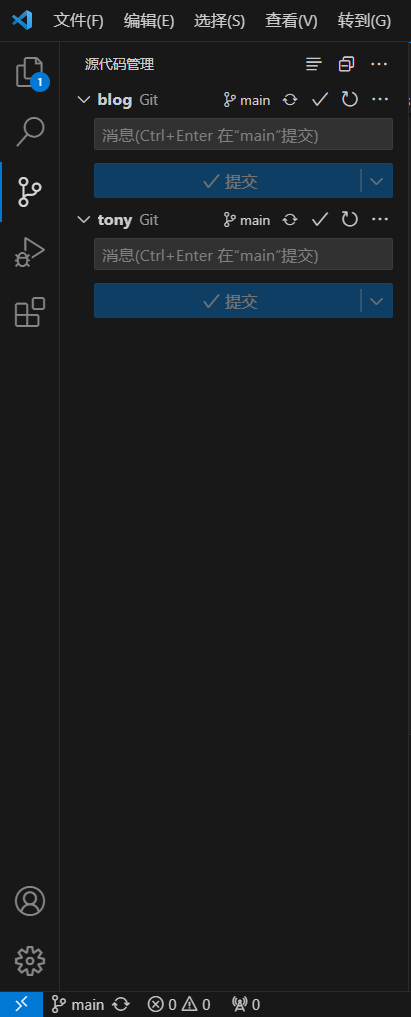
上传自己的文章只需要用到第一个(即 blog)项目,另一个是遥远的前文中 git submodule add ... 带来的主题项目,这个项目一来对文章的生成没有关系,二来除了作者也没有直接提交修改 GitHub 上源代码的权限。
将文章保存好后可以召唤 Git 管理界面,点击提交,会出现如下图的弹窗,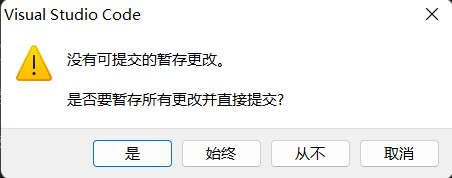
如果没有特殊情况,我们可以直接选择是(不选始终的原因是怕出现特殊情况,具体有啥等各位自行探索,当然若你要当一往无前的勇士也可以直接来一手始终),随后本地的 Git 项目就更新成功了。要同步到 GitHub 上,只需点击出现的那个同步更改按钮即可。
到此,新手教程彻底结束。
三、作者的自由发言时间
即作者接下来说的 part 不分主题的那种
其实吧,作者编写程序效率还是挺低的,例如为原版主题添加一个深色模式就花了作者一下午 (过年期间某一天的 17:00 ~ 22:00,当然其中有一坤小时都没在编程 /doge) 的时间,为了一个免费的域名折腾了好几天,一直到写到这里的今天 (2024.2.18 21:22) 申请都还没过……
没几天之前我都还坚信 Netlify 国内不可访问,结果。。。看样子如遥远的前文所说,我准备在 Netlify 上面再建一个备用的访问站,主要是不出我所料的话 Netlify 给的默认域名又臭又长,而我有没有自己的域名。要不哪位看官老爷捐赠我一个?/doge
前些天在申请 js.org 域名的时候我在那用 git rm 准备删除分支里的其他文件,结果忘了 cd 到空目录,直接导致了我的源代码全部销毁。得亏当时没有继续 commit 和 push 上去,所以我的 blog 勉强留住了一命。说到 js.org,我没仔细看文档,申请交上去,结果告诉我现在不能为 blog 注册 js.org 域名了。。。
回到博客本身上,作者针对这个主题还有一点话说。
1. 有关文章
其实文章不只是可以在 content/post 文件夹里生成,还可以在 content 路径下生成其他文章,例如该主题的原作者在本地试运行阶段就推荐我们创建 content/about/index.md。
说到 index.md,其实各位接触过网页前端的都知道某个目录下放置 index.html/index.php 文件,web 服务打开后可以直接输入路径名访问该网页,而不用输入 index.html/index.php 文件名。Hugo 也采用了相同的方案(本质是将 md 转成相同名称的 html 嘛,所以肯定也符合上述现象),任何文件夹下新建 index.md 文件,那么可以直接通过文件夹的路径访问到该文章,而不用多输入 index。
话说各位注意到没有,每次通过 hugo new content 生成的.md 文件开头默认有 5 行文本,第一行和第五行各三个 + 包裹了 2 ~ 4 行的三行参数。其实,这里的文章参数 (又叫 Front Matter) 不只这三个,还有以下部分 (来源于主题文档):
| 项 | 作用 | 示例 |
|---|---|---|
| title | 文章标题 | title = "Hugo Theme Tony 主题文档 " |
| date | 文章发布日期 | date = 2020-05-07T09:51:27+08:00 |
| draft | 是否草稿 | draft = false |
| keywords | 文章关键词,用于 HTML 头部 | keywords = [" 移植主题 "] |
| categories | 分类 | categories = [" 博客 "] |
| tags | 标签 | tags = [" 博客 "] |
| noclick | 不允许点击(类似碎碎念),仅在主页展示 | notclick = false |
| categoryLink | 分类按钮点击时的链接 | categoryLink = "/" |
| toc | 是否开启目录 | toc = true |
| buy buyLink buyName buyInfo buyImage buyButtonText | 购物链接 | buyLink = "https://htony.js.org"<br/>buyName = "hugo-theme-tony"<br/>buyInfo = "WP-Theme-Tony 的 hugo 移植版 "<br/>buyImage = "/images/t.jpg"<br/>buyButtonText = " 官网 " |
| thumbnail | 缩略图 | thumbnail = "https://cdn.jsdelivr.net/gh/FFRaycoder/cdn/imgs/20200507094721.png" |
| weight | 文章权重 | weight = 2 |
| adjacentPost | 是否显示上下页 | adjacentPost = true |
你可以每篇文章生成后定制 Front Matters,也可以找到一些大部分文章都需要的部分写进生成.md 文件的模板里。找到/archetypes/default.md,对其进行修改即可。
不标红的 Author's Warm Reminder: 不要用 YAML 格式 (
key: value),用TOML 格式 (key = value) 。
2. 有关主题
原作者早在 2022.7.14 就将原仓库 Archive 了,所以相当于这个主题已经 1 年半没更新了。2024.2.13 日,我 fork 了原仓库并很快进行了初步修改。后因为我的误操作我将 fork 来的仓库删除,重新建立了一个仓库并进行了多次修改(原来的什么文档一点没改,后面有时间再改),逐渐的变成了现在这个样子。
改动不多,主要是增添了一点点功能,如:
· 深色模式手动切换(目前暂时先支持手动切换);
· 在配置文件中增添了对 Waline 的支持并修改了主题中原有的 layouts/partials/third-party/waline.html,使其适应了当前的最新版本,并且通过修改 layouts/partials/head.html 修复了 Waline 在本站出现表情包拉伸不正常的情况;
· 除此之外,我将网站的 logo 和 blogger 的头像文件移到了主题外部,以方便更改。
· 文章页面左侧 ToC 的优化与完善
大概就这么多了。以后有更新我尽量写在某篇文章里。
欢迎屏幕面前的各位前来 Issue & PR 这个仓库,我严格来说也算是 GitHub 新人,不太懂这个圈子的规矩,像什么 Contributors 之类的我可能需要各位大佬们的建议,对于大部分人来说,支持作者以及未来的贡献者继续更新这个主题的动力就是帮点小忙,如帮忙修改文档,issue 里面提建议,有能力者可自愿当 Contributor。
有关主题的内容就差不多这些了。咱们有机会再聊。
3. 有关评论区 Waline
说实话这个我没什么想写的,官方文档已经做的十分详尽了,我也没什么想说的。该主题中同时支持了 utterances, valine, 以及 waline。第一个是通过 GitHub Discussions 实现评论功能的。考虑到国内 GitHub 实际访问情况以及作者个人主观意见来说,我不太喜欢这个方案。接下来,我在 valine 与 waline 中选择了 waline,二者最大的区别在于实现方式与配置项目上。前者无需后端,但只允许使用 LeanCloud 做存储端;后者可看作为 Valine 的衍化升级版,需要部署后端,但是可用多种程序存储 (如 LeanCloud, MongoDB, MySQL, etc.)。我比较推荐将 Waline 部署到 Deta.space 上,因为 Deta.space 不需要多配置一次存储端,其本身自带存储且部署在此的 Waline 不需要对存储进行配置即可直接使用。最最重要的是,Deta.space 的存储空间目前看来没有明写,暂时认为是无限大吧。要知道 LeanCloud 免费版也只有 1GB(虽然对于评论区而言已经完全够用了,但是多多益善嘛)
2025.5.18 补充:很可惜 Deta.space 2024 年就寄了,目前用的是 Vercel + LeanCloud(国际版) + Custom Domain 的方式实现 Waline 评论区的……
四、结尾
我是万万没想到这篇 blog 竟然会让我连续写这么多天,这篇文章的字数也是超出了我的想象。多说无益,2024.2.18 22.19,这篇文章彻底写完。感谢各位读到此处的读者们。各位可以多多在下方 Waline 评论区踊跃评论 (也最好注册一个账号支持一下,谢谢各位看官大人)。
2024.2.19 8:37 补充:昨晚 23:34,我申请的 is-a.dev 域名已通过验证,现已投入使用。我惊奇地发现通过自定义域名真的解决了中国移动访问不了 GitHub Pages 的情况。看来应该是运营商 DNS 被污染的问题。如果这样的话,Netlify 上我就不太想再部署了。